Comment créer Camouflage dans Illustrator

Dans cette section, nous allons vous présenter comment créer le camouflage dans Illustrator.
Camouflage semble compliqué et difficile à faire, mais cette fois, nous ne créer trois objets et les placer pour compenser le motif. Il est une technique très simple.
Vous pouvez modifier facilement les formes des objets et il est aussi facile de créer votre propre modèle. Voyons comment nous pouvons le faire.
Step01 Dessiner des formes dans l'outil Plume
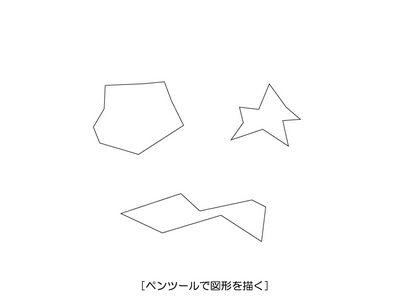
Dessiner des formes simples, comme ci-dessus avec l'outil Plume.
Le modèle serait différent en fonction du point de départ, les points d'ancrage, et le nombre.
Step02 Zigzag Effet
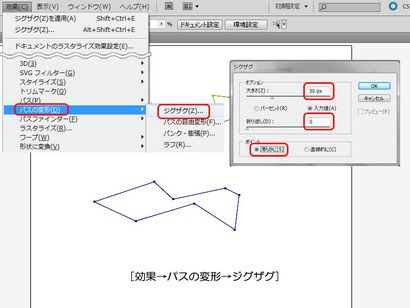
Déformer les formes dessinées par l'outil Plume en arrondissant les bords. Réglez en utilisant l'exemple ci-dessus [Effet> Transformation de Chemin> Zigzag]. Si vous ne souhaitez pas la forme, réglage avec [outil de sélection directe].
Step03 Zigzag Effet et Division Apparence
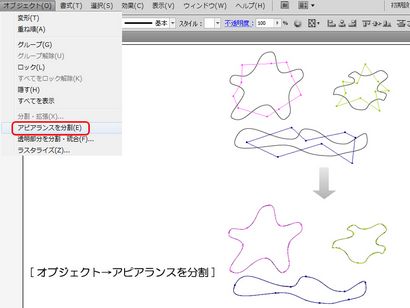
Les formes pointues dans Step01 ont été déformés dans des objets ronds. Le changement ne se produisait en apparence. Décrire les formes [Objet> Diviser apparence].
Step04 Réglage des couleurs

Définissez la couleur en utilisant l'exemple ci-dessus. Pas de remplissage, pas de ligne.
STEP05 Organisation des objets

Disposer chaque objet en copiant et collant. Il est plus facile de créer le modèle lorsque les objets sont hors bord.
Vous pouvez créer des objets plus gros en combinant les deux et tel. Disposez-les comme vous le souhaitez.
Step06 Créer arrière-plan
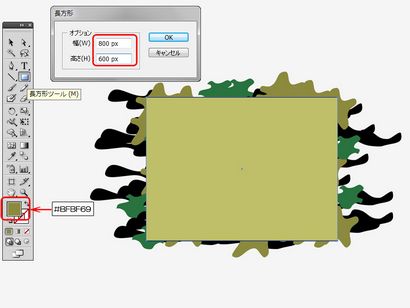
Créer un rectangle à l'aide [outil Rectangle] avec le réglage ci-dessus. Placez-le sur la carte de l'art.
Step07 Réorganiser couches
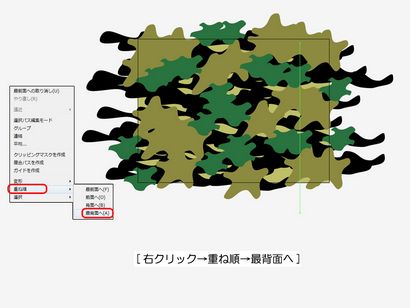
Déplacez le rectangle créé en Step06 à la plupart dos. Faites-le fond [Clic droit> Commander> Pour Retour].
Masque Step08 Clipping
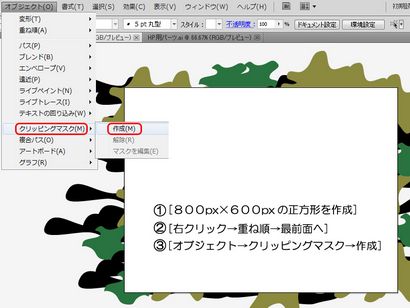
Certains objets ne touchent pas le bord de la carte de l'art. Clip pour se débarrasser d'eux.
Créer un rectangle comme dans Step06. Sélectionnez tous les objets, le clip [Objet> Masque d'écrêtage> Créer].

Terminé! Il ne ressemble pas à elle est faite avec seulement trois composants.
Vous pouvez personnaliser la forme, la couleur, et l'arrangement et créez votre propre camouflage. La possibilité est sans fin. Vous pouvez ajouter du texte ou de l'illustration sur la conception ou l'utiliser comme pièces de motif. Soyez créatif et explorer.